Διαγράψτε εύκολα όλα τα περιεχόμενα και τις ρυθμίσεις στο iPhone, το iPad ή το iPod εντελώς και μόνιμα.
- Εκκαθάριση ανεπιθύμητων αρχείων iPhone
- Διαγραφή της προσωρινής μνήμης iPad
- Καθαρίστε τα cookies του Safari iPhone
- Διαγραφή της προσωρινής μνήμης iPhone
- Εκκαθάριση μνήμης iPad
- Διαγραφή ιστορικού Safari iPhone
- Διαγραφή επαφών iPhone
- Διαγράψτε το iCloud Backup
- Διαγραφή μηνυμάτων ηλεκτρονικού ταχυδρομείου iPhone
- Διαγραφή iPhone WeChat
- Διαγραφή iPhone WhatsApp
- Διαγραφή μηνυμάτων iPhone
- Διαγραφή φωτογραφιών iPhone
- Διαγραφή της λίστας αναπαραγωγής του iPhone
- Διαγραφή κωδικού πρόσβασης του iPhone Restrctions
Πώς να διαγράψετε τον τηλεφωνητή στο iPhone χρησιμοποιώντας δύο διαφορετικούς τρόπους (2023)
 Ενημερώθηκε από Λίζα Οου / 18 Οκτωβρίου 2021 14:20
Ενημερώθηκε από Λίζα Οου / 18 Οκτωβρίου 2021 14:20Ο τηλεφωνητής είναι ίσως το πιο βολικό μέσο επικοινωνίας για την αποστολή μηνυμάτων σε κάποιον που χρησιμοποιεί το iPhone σας εκτός από την πληκτρολόγηση των μηνυμάτων σας. Σας βοηθά να εξοικονομήσετε περισσότερο χρόνο επειδή δεν χρειάζεται να πληκτρολογείτε το μήνυμά σας λέξη προς λέξη. Εκτός από αυτό, βοηθά επίσης στη βελτίωση της ακρίβειας και της σαφήνειας του περιεχομένου του μηνύματός σας. Ωστόσο, υπάρχουν στιγμές που πρέπει να γνωρίζετε αυτά τα φωνητικά μηνύματα στη συσκευή σας καθώς μπορεί να προκαλέσουν ορισμένα προβλήματα στο iPhone σας. Αυτός είναι ο λόγος για τον οποίο είναι σημαντικό να γνωρίζετε πώς να διαγράψετε τον αυτόματο τηλεφωνητή στο iPhone. Σε αυτόν τον οδηγό, θα σας προσφέρουμε τρόπους διαγραφής φωνητικών μηνυμάτων iPhone.
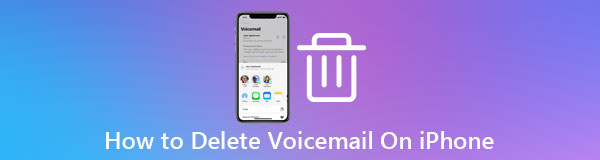

Λίστα οδηγών
Το FoneEraser για iOS είναι το καλύτερο καθαριστικό δεδομένων iOS το οποίο μπορεί εύκολα να διαγράψει πλήρως και μόνιμα όλα τα περιεχόμενα και τις ρυθμίσεις στο iPhone, το iPad ή το iPod.
- Καθαρίστε ανεπιθύμητα δεδομένα από iPhone, iPad ή iPod touch.
- Διαγράψτε τα δεδομένα γρήγορα με την αντικατάσταση ενός χρόνου, γεγονός που μπορεί να σας εξοικονομήσει χρόνο για πολλά αρχεία δεδομένων.
- Είναι ασφαλές και εύκολο στη χρήση.
Μέρος 1. Γιατί πρέπει να διαγράψετε τον αυτόματο τηλεφωνητή στο iPhone
Η χρήση μηνυμάτων φωνητικού ταχυδρομείου μέσω του iPhone σας είναι ένα φυσιολογικό πράγμα, δεν υπάρχει τίποτα να ανησυχείτε. Στην πραγματικότητα κάνει την τεχνολογία του τηλεφώνου πολύ πιο έξυπνη για να κάνει την επικοινωνία μεταξύ των ανθρώπων είτε στο σχολείο, είτε σε επιχειρήσεις είτε σε άλλους σκοπούς. Όταν διαγράφετε τα φωνητικά μηνύματα στο iPhone σας, θα το βρείτε εύκολα και θα χρειαστείτε μόνο μια στιγμή για να το ολοκληρώσετε. Εκτός αυτού, θα είναι επωφελές, καθώς θα βοηθήσει στη βελτιστοποίηση της συσκευής σας. Για να σας δώσουμε μια συμβουλή σχετικά με τον τρόπο εκκαθάρισης του τηλεφωνητή στο iPhone και γιατί πρέπει να το κάνετε, εδώ είναι οι βασικές πληροφορίες στις οποίες μπορείτε να δώσετε προσοχή:
- Πρώτα απ 'όλα, πρέπει να διαγράψετε τα φωνητικά μηνύματα στο iPhone σας για να αποφύγετε διαρροές προσωπικών πληροφοριών. Εάν κάποιος χρησιμοποιεί το iPhone σας, θα μπορεί να ακούσει ή να έχει πρόσβαση στα προσωπικά σας μηνύματα, ειδικά στα φωνητικά σας μηνύματα. Για το λόγο αυτό, είναι πραγματικά ανάγκη να τα διαγράψετε από το iPhone σας.
- Τα φωνητικά μηνύματα θα συσσωρευτούν και τελικά θα καταστρέψουν τον αποθηκευτικό χώρο του iPhone μας. Ποιος θέλει πραγματικά να σπαταλήσει τον αποθηκευτικό χώρο του τηλεφώνου του σε αυτόματο τηλεφωνητή; Κανείς, σωστά; Αυτός είναι ο λόγος για τον οποίο πρέπει να τα διαγράψετε για να ανακτήσετε κάποια επιπλέον χωρητικότητα αποθήκευσης στο iPhone σας. Όσο περισσότερος χώρος αποθήκευσης, τόσο πιο γρήγορη απόδοση θα δώσει.
- Η διαγραφή φωνητικού ταχυδρομείου στο iPhone σας θα σας βοηθήσει να είστε πιο οργανωμένοι. Όταν τα διαγράφετε, σκουπίζεται και καθαρίζεται στην επιφάνεια της εφαρμογής τηλεφώνου του iPhone σας.
Μέρος 2. Γιατί δεν μπορώ να διαγράψω τον τηλεφωνητή στο iPhone
Πολλοί χρήστες iPhone έχουν αναφέρει ότι το φωνητικό ταχυδρομείο του iPhone δεν θα διαγραφεί ή το iPhone τους δεν μπορεί να διαγράψει τον τηλεφωνητή. Διαγράφετε τα φωνητικά μηνύματα αφού τα ακούσετε για να αποφύγετε διαρροές πληροφοριών, να εξοικονομήσετε χώρο αποθήκευσης και να οργανώσετε το iPhone σας. Υπάρχουν όμως στιγμές που δεν μπορείτε να διαγράψετε τον αυτόματο τηλεφωνητή στο iPhone σας όσες φορές και αν προσπαθήσετε. Μερικές φορές, εάν διαγραφεί, ο αυτόματος τηλεφωνητής επιστρέφει αυτόματα αργότερα. Αυτό μπορεί να είναι πρόβλημα, αλλά δεν χρειάζεται να ανησυχείτε για αυτό. Είναι ένα πολύ κοινό πρόβλημα στο iPhone. Αν επίσης περνάτε την ίδια κατάσταση, ανατρέξτε σε αυτόν τον οδηγό. Εδώ, έχουμε παραθέσει διάφορες λύσεις για να σας βοηθήσουμε:
1. Λόγω της κακής σύνδεσης δικτύου του iPhone σας. Η πιο κοινή λύση για να διορθώσετε αυτό το πρόβλημα είναι μέσω της ενεργοποίησης και απενεργοποίησης του iPhone σας σε λειτουργία πτήσης. Παρακάτω οδηγίες για το πώς να το κάνετε αυτό:
1.1. Μεταβείτε στην αρχική οθόνη του iPhone σας και, στη συνέχεια, μεταβείτε στο κέντρο ελέγχου.
1.2. Στη συνέχεια, θα εμφανιστεί ένα παράθυρο στην οθόνη του iPhone σας και πατήστε στη λειτουργία πτήσης.
1.3 Ανοίξτε την εφαρμογή τηλεφώνου και πατήστε στο Φωνητικό ταχυδρομείο στην κάτω δεξιά γωνία της διεπαφής. Στη συνέχεια, διαγράψτε τα μηνύματα του τηλεφωνητή.
1.4 Τέλος, απενεργοποιήστε τη λειτουργία πτήσης.
2. Τα μηνύματα φωνητικού ταχυδρομείου που διαγράψατε δεν διαγράφονται οριστικά και πλήρως από το iPhone σας. Για να διορθώσετε αυτό το πρόβλημα, ακολουθούν τα παρακάτω βήματα για το πώς μπορείτε να το κάνετε:
2.1. Πηγαίνετε να το Τηλέφωνο Επικοινωνίας εφαρμογή στο iPhone σας. Στη συνέχεια, πατήστε τηλεφωνητή.
2.2. Παρακέντηση Διαγραμμένα μηνύματα και μετά, επιλέξτε Διαγράφηκε βρίσκεται στο επάνω μέρος της διεπαφής οθόνης iPhone.
2.3. Τέλος, επιλέξτε Τα καθαρίζω όλα και τα διαγραμμένα φωνητικά μηνύματα και τα μηνύματά σας θα διαγραφούν πλήρως και μόνιμα.
Μέρος 3. Πώς να διαγράψετε τον τηλεφωνητή στο iPhone
Υπάρχουν πολλοί τρόποι για να διαγράψετε τον αυτόματο τηλεφωνητή σας σε iPhone είτε με τη χρήση εργαλείου είτε στο iPhone σας εσωτερικά. Ακόμα κι έτσι, αν ψάχνετε για μια βολική και εύκολη διαδικασία για να διαγράψετε τον τηλεφωνητή σας στο iPhone σας. Λοιπόν, είμαστε εδώ για να διδάξουμε και να σας δώσουμε τρόπους να το κάνετε με ευκολία. Παρακάτω παρατίθενται τα εργαλεία και οι τρόποι που μπορείτε να χρησιμοποιήσετε για να το κάνετε.
Πώς να διαγράψετε τον αυτόματο τηλεφωνητή στο iPhone με το FoneEraser για iOS
FoneEraser για iOS είναι το καλύτερο λογισμικό που σίγουρα θα ταιριάζει στις ανάγκες σας αν θέλετε να μάθετε πώς να διαγράφετε όλα τα φωνητικά μηνύματα στο iPhone. Είναι ο καλύτερος καθαριστής δεδομένων iOS που σας προσφέρει τρία (3) επίπεδα επιλογών διαγραφής που μπορείτε να χρησιμοποιήσετε ανάλογα με το επίπεδο των αναγκών διαγραφής σας. Μπορεί επίσης να διαγράψει χωρίς κόπο όλο το περιεχόμενο, τις ρυθμίσεις και τα περιττά δεδομένα σε μια συσκευή iOS εντελώς. Εκτός από αυτό, σας επιτρέπει επίσης ελευθερώστε λίγο χώρο στο iPhone σας αποθήκευση. Ενώ μπορεί να εγκατασταθεί σε υπολογιστές Windows ή Mac. Τούτου λεχθέντος, ας προχωρήσουμε στον τρόπο διαγραφής του φωνητικού ταχυδρομείου σας στο iPhone, συμπεριλαμβανομένου όλων των περιεχομένων.
Το FoneEraser για iOS είναι το καλύτερο καθαριστικό δεδομένων iOS το οποίο μπορεί εύκολα να διαγράψει πλήρως και μόνιμα όλα τα περιεχόμενα και τις ρυθμίσεις στο iPhone, το iPad ή το iPod.
- Καθαρίστε ανεπιθύμητα δεδομένα από iPhone, iPad ή iPod touch.
- Διαγράψτε τα δεδομένα γρήγορα με την αντικατάσταση ενός χρόνου, γεγονός που μπορεί να σας εξοικονομήσει χρόνο για πολλά αρχεία δεδομένων.
- Είναι ασφαλές και εύκολο στη χρήση.
Βήμα 1Κατεβάστε το FoneEraser για iOS και εγκαταστήστε το στον υπολογιστή σας. Θα ξεκινήσει αυτόματα. Στη συνέχεια, συνδέστε το iPhone σας στον υπολογιστή χρησιμοποιώντας καλώδιο φόρτισης USB.
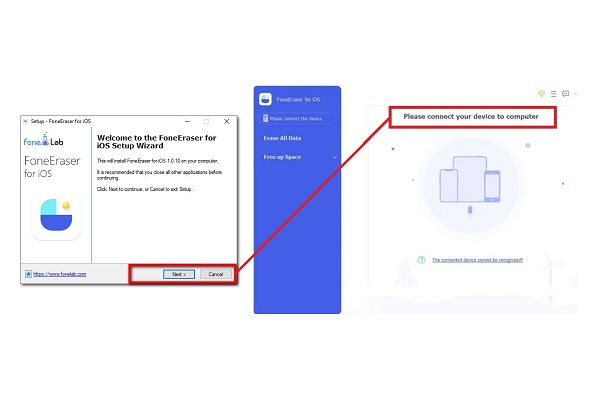
Βήμα 2Επιλέξτε Διαγράψτε όλα τα δεδομένα τότε ένα επίπεδο διαγραφής από (Υψηλό, Μεσαίο και Χαμηλό) που βρίσκεται στο αριστερό πλαίσιο της διεπαφής. Εδώ, συνιστάται να επιλέξετε το Υψηλό Επίπεδο.
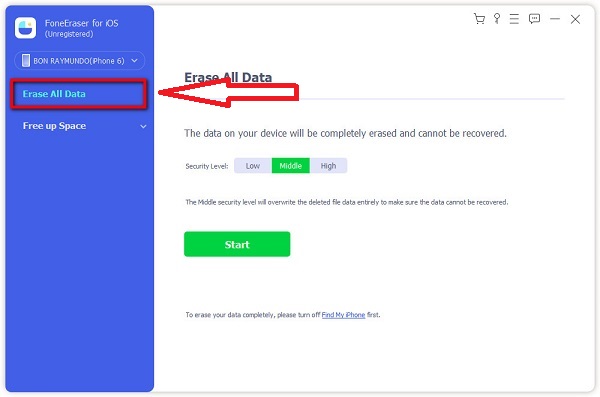
Βήμα 3Κάντε κλικ στο Αρχική κουμπί που βρίσκεται κάτω από τις επιλογές επιπέδου διαγραφής για να ξεκινήσει η διαδικασία διαγραφής.
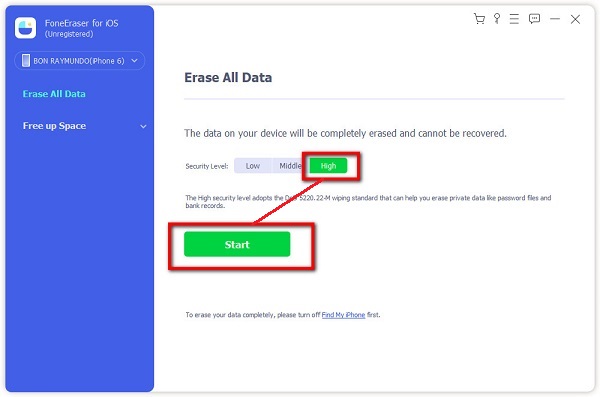
Βήμα 4Περιμένετε τη διαδικασία διαγραφής και τελειώσατε.
Το FoneEraser για iOS είναι το καλύτερο καθαριστικό δεδομένων iOS το οποίο μπορεί εύκολα να διαγράψει πλήρως και μόνιμα όλα τα περιεχόμενα και τις ρυθμίσεις στο iPhone, το iPad ή το iPod.
- Καθαρίστε ανεπιθύμητα δεδομένα από iPhone, iPad ή iPod touch.
- Διαγράψτε τα δεδομένα γρήγορα με την αντικατάσταση ενός χρόνου, γεγονός που μπορεί να σας εξοικονομήσει χρόνο για πολλά αρχεία δεδομένων.
- Είναι ασφαλές και εύκολο στη χρήση.
2. Πώς να διαγράψετε τον αυτόματο τηλεφωνητή στο iPhone στην εφαρμογή τηλεφώνου
Εάν θέλετε να μάθετε πώς να διαγράφετε τα φωνητικά μηνύματα στο iPhone χωρίς να χρησιμοποιείτε κανένα εργαλείο ή λογισμικό, μπορείτε να το κάνετε διαγράφοντάς τα στην εφαρμογή iPhone Phone. Είναι εύκολο να το κάνετε καθώς αυτή η λειτουργία δεν επιτρέπει κανένα συγκεκριμένο εργαλείο, αλλά χρειάζεται μόνο να βαθμονομήσετε τις ρυθμίσεις του τηλεφώνου σας. Δείτε πώς το κάνετε:
Βήμα 1Ανοίξτε σας Τηλέφωνο Επικοινωνίας εφαρμογή και πατήστε Φωνητικό ταχυδρομείο στην κάτω δεξιά γωνία της διεπαφής. Εδώ, μπορείτε να διαγράψετε τα φωνητικά μηνύματα μεμονωμένα, σύροντάς τα προς τα αριστερά και πατώντας Διαγραφή.
Βήμα 2Ωστόσο, εάν θέλετε να διαγράψετε όλα τα φωνητικά μηνύματα ταυτόχρονα, πατήστε το Αλλαγή στην επάνω δεξιά γωνία. Πατήστε στους κύκλους δίπλα σε όλο το φωνητικό ταχυδρομείο στα εισερχόμενά σας που θέλετε να διαγράψετε και, στη συνέχεια, πατήστε Διαγραφή.
Βήμα 3Πατήστε Διαγραμμένα μηνύματα που βρίσκεται στο κάτω μέρος της οθόνης και, στη συνέχεια, πατήστε Τα καθαρίζω όλα πάνω δεξιά. Αυτό ήταν όλο, όλα τα αρχεία φωνητικού ταχυδρομείου έχουν πλέον φύγει.
Εάν θέλετε να διαγράψετε οριστικά τα δεδομένα του τηλεφωνητή σας στο iPhone σας, μπορείτε επίσης να το κάνετε στην εφαρμογή iPhone Phone. Ακολουθούν τα βασικά βήματα που πρέπει να ακολουθήσετε:
Βήμα 1Ανοίξτε την εφαρμογή Τηλέφωνο στο iPhone και πατήστε το Φωνητικό ταχυδρομείο στο κάτω δεξιά μέρος της οθόνης.
Βήμα 2Μεταβείτε στο κάτω μέρος της λίστας μηνυμάτων και πατήστε Διαγραμμένα μηνύματα.
Βήμα 3Μετά από αυτό, πατήστε Τα καθαρίζω όλα για να αφαιρέσετε από το iPhone σας όλα τα φωνητικά μηνύματα που είχατε διαγράψει προηγουμένως.
Μέρος 4. Συχνές ερωτήσεις σχετικά με τη διαγραφή φωνητικού ταχυδρομείου στο iPhone
1. Τα διαγραμμένα φωνητικά μηνύματα παραμένουν στο iPhone;
Εάν έχετε διαγράψει τα φωνητικά μηνύματα iPhone σας στην εφαρμογή Τηλέφωνο στη συσκευή σας, θα μετακινηθούν σε ένα φάκελο Πρόσφατα διαγραμμένα, ο οποίος προορίζεται και σας επιτρέπει να ανακτήσετε ένα φωνητικό ταχυδρομείο που δεν σκοπεύατε να διαγράψετε ή πρέπει να ακούσετε ξανά. Μπορείτε να ανακτήσετε τον διαγραμμένο φωνητικό ταχυδρομείο και να τον μεταφέρετε ξανά στα κανονικά εισερχόμενα του αυτόματου τηλεφωνητή σας.
2. Είναι κακό να διαγράφω τα φωνητικά μηνύματα στο iPhone μου;
Αν αναρωτιέστε αν η διαγραφή φωνητικών μηνυμάτων στο iPhone σας είναι καλή ή κακή, σίγουρα δεν είναι κακή. Η διαγραφή των φωνητικών μηνυμάτων θα βοηθήσει τη συσκευή σας να βελτιωθεί σε ορισμένες πτυχές, όπως εξοικονόμηση χώρου αποθήκευσης για να οργανώσει το iPhone σας και να αποτρέψει τη διαρροή πληροφοριών, γι 'αυτό η διαγραφή τους είναι καλή. Ωστόσο, θα πρέπει να τα διαγράψετε με προσοχή και μόνο όταν δεν είναι πλέον απαραίτητα.
3. Πώς μπορώ να ανακτήσω τον διαγραμμένο τηλεφωνητή χωρίς να χρησιμοποιήσω κανένα εργαλείο;
Υπάρχει μια μέθοδος που σας επιτρέπει να λάβετε πίσω τον διαγραμμένο τηλεφωνητή από τη συσκευή iPhone σας. Εάν θέλετε να ανακτήσετε διαγραμμένο φωνητικό ταχυδρομείο από το iPhone σας, μπορείτε να το κάνετε στην εφαρμογή Τηλέφωνο. Αρχικά, ανοίξτε την εφαρμογή Τηλέφωνο στο iPhone σας και, στη συνέχεια, στην ενότητα Φωνητικό ταχυδρομείο. Κάντε κύλιση μέχρι κάτω και πατήστε Διαγραμμένα μηνύματα που θα εμφανιστούν μόνο εάν έχετε διαγραμμένα στοιχεία. Τέλος, επιλέξτε τυχόν μηνύματα που θέλετε να επιστρέψετε και πατήστε Κατάργηση διαγραφής. Ωστόσο, εάν τα έχετε αφαιρέσει από τα Διαγραμμένα μηνύματα, δεν μπορείτε να τα αποκτήσετε εύκολα με την εφαρμογή iPhone Phone. Συνιστάται να δοκιμάσετε το FoneLab iPhone Data Recovery για να επαναφέρετε το χαμένο φωνητικό ταχυδρομείο iPhone.
Συμπέρασμα
Έτσι το κάνεις λοιπόν. Δεν χρειάζεται να είστε επαγγελματίας για να διαγράψετε τον αυτόματο τηλεφωνητή στο iPhone σας. Απλά πρέπει να χρησιμοποιήσετε ένα εξαιρετικό εργαλείο όπως FoneEraser για iOS και ακολουθήστε όλα τα αναλυτικά βήματα που αναφέρονται παραπάνω.
Το FoneEraser για iOS είναι το καλύτερο καθαριστικό δεδομένων iOS το οποίο μπορεί εύκολα να διαγράψει πλήρως και μόνιμα όλα τα περιεχόμενα και τις ρυθμίσεις στο iPhone, το iPad ή το iPod.
- Καθαρίστε ανεπιθύμητα δεδομένα από iPhone, iPad ή iPod touch.
- Διαγράψτε τα δεδομένα γρήγορα με την αντικατάσταση ενός χρόνου, γεγονός που μπορεί να σας εξοικονομήσει χρόνο για πολλά αρχεία δεδομένων.
- Είναι ασφαλές και εύκολο στη χρήση.
